Σχεδόν όλοι τραβούν φωτογραφίες και βίντεο τώρα. Αλλά μερικές φορές είναι περίπλοκο βίντεο εγγραφής, ενώ βαρετό να τραβήξετε φωτογραφίες. Τι γίνεται αν υπάρχει ένα υβρίδιο που συνδυάζει ακίνητες εικόνες με ένα αρχείο ήχου; Στην πραγματικότητα, μπορείτε να προσθέσετε ήχο στη φωτογραφία / εικόνα τώρα.
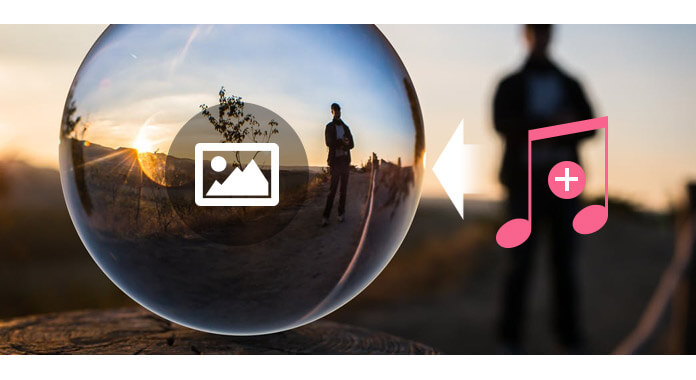
Οι φωτογραφίες με soundtrack είναι συχνά ευκολότερες στη δημιουργία και πιο ελκυστικές από το βίντεο, βελτιώνοντας φυσικά τις εικόνες χωρίς την πολυπλοκότητα του βίντεο ή τη δέσμευση χρόνου. Το ερώτημα είναι, πώς να προσθέσετε ήχο στη φωτογραφία και να κάνετε υπέροχη φωτογραφία πολυμέσων; Σε αυτό το άρθρο, θα παράσχουμε δύο μεθόδους για να σας βοηθήσουμε να προσθέσετε ήχο στην εικόνα. Είτε θέλετε να συγχωνεύσετε ήχο και εικόνα στον υπολογιστή είτε να προσθέσετε ήχο σε εικόνες iPhone, μπορείτε όλοι να βρείτε την απάντηση.
Εάν έχετε μια συλλογή εκπληκτικών φωτογραφιών / εικόνων στον υπολογιστή σας και θέλετε να προσθέσετε μουσική σε εικόνες για να τις κάνετε ευχάριστες, μπορείτε να σκεφτείτε να κάνετε μια παρουσίαση μουσικής φωτογραφίας. Αυτό πρέπει να βρείτε πρώτα έναν δημιουργό παρουσίασης. Εδώ σας προτείνω το καλύτερο Δημιουργία SlideShow για να κάνετε παρουσίαση με μουσική / φωτογραφία / βίντεο και να επεξεργάζεστε ελεύθερα εφέ βίντεο. Με αυτό το πρόγραμμα, μπορείτε να προσθέσετε όλα τα δημοφιλή αρχεία μουσικής σε εικόνες / φωτογραφίες, συμπεριλαμβανομένων των MP3, AAC, M4A, OGG, WMA, WAV, FLAC, κι αλλα. Στη συνέχεια, μπορείτε να δείτε την αγαπημένη σας εικόνα κατά την αναπαραγωγή των τραγουδιών από οποιοδήποτε πρόγραμμα αναπαραγωγής πολυμέσων. Τώρα κατεβάστε δωρεάν αυτόν τον ισχυρό κατασκευαστή διαφανειών και δείτε πώς λειτουργεί.
Βήμα 1 Ανοίξτε το SlideShow Maker, κάντε κλικ στο κουμπί Προσθήκη αρχείων πολυμέσων για να προσθέσετε φωτογραφίες.

Βήμα 2 Κάντε κλικ στο κουμπί "Προσθήκη μουσικής στο παρασκήνιο" για να προσθέσετε μουσική σε εικόνες.

Βήμα 3 Κάντε κλικ στο κουμπί αναπαραγωγής και μπορείτε να δείτε πώς φαίνεται το βίντεό σας στο παραπάνω παράθυρο.
Βήμα 4 Επιλέξτε να μετατρέψετε βίντεο σε οποιαδήποτε δημοφιλή μορφή βίντεο (MP4, WMV, MKV, VOB, κ.λπ.) στο παράθυρο Ρυθμίσεις.

Βήμα 5 Κάντε κλικ στο κουμπί Μετατροπή για να δημοσιεύσετε την παρουσίαση φωτογραφιών μουσικής.
Εδώ είναι το βίντεο σχετικά με τη δημιουργία slideshows για εσάς. Κάντε κλικ για να το ελέγξετε.


Δεδομένου ότι όλο και περισσότεροι άνθρωποι τραβούν φωτογραφίες στο iPhone, ίσως να είστε περίεργοι για το πώς να προσθέσετε ήχο σε φωτογραφίες iPhone και να κάνετε τις φωτογραφίες να μιλούν. Στην πραγματικότητα, υπάρχουν πολλές δωρεάν εφαρμογές iOS που σας βοηθούν να προσθέσετε εύκολα μουσική σε εικόνες. Αυτές οι εφαρμογές περιλαμβάνουν TalkingPhoto, AudioSnaps, Flipagram, Mupix, Phozo, Shuttersong και άλλα. Τώρα πάρτε flipgram Για παράδειγμα, επιτρέψτε μου να σας δείξω τα εύκολα βήματα δημιουργίας παρουσίασης φωτογραφιών με το iPhone σας.
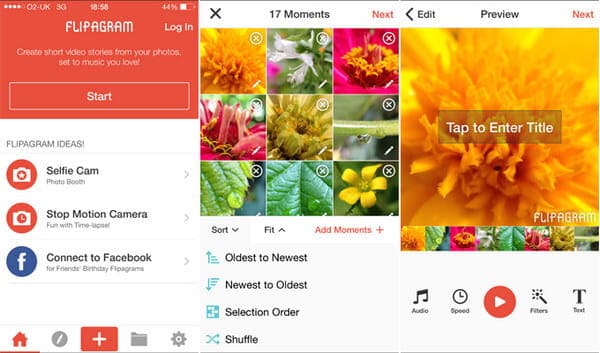
Βήμα 1 Εγκαταστήστε και ανοίξτε το Flipagram στο iPhone σας.
Βήμα 2 Πατήστε το κουμπί Έναρξη αφού ανοίξετε την εφαρμογή. Ξεκινήστε να επιλέγετε τις φωτογραφίες που θέλετε να συμπεριλάβετε στην παρουσίαση. Πατήστε στο κουμπί «Επόμενο» στην επάνω δεξιά γωνία της οθόνης όταν ολοκληρώσετε την επιλογή.
Βήμα 3 Η επόμενη οθόνη που θα σας επιτρέψει να οργανώσετε τις φωτογραφίες σας στην παρουσίαση. Μπορείτε επίσης να επεξεργαστείτε τις φωτογραφίες όπως θέλετε.
Βήμα 4 Προσθέστε ήχο στις φωτογραφίες. Μπορείτε επίσης να προσθέσετε φίλτρα, κείμενο και άλλα να κάνετε την παρουσίαση πιο ζωντανή.
Βήμα 5 Όταν όλα γίνουν, μπορείτε να εξαγάγετε το τέλειο άλμπουμ φωτογραφιών με τη μουσική!
Χρησιμοποιώντας την ίδια μέθοδο, μπορείτε επίσης να προσθέσετε ήχο σε φωτογραφίες σε Android ή σε άλλες κινητές συσκευές, αρκεί να βρείτε μια εξαιρετική εφαρμογή που θα σας βοηθήσει να το κάνετε αυτό.
Σε αυτό το άρθρο, σας δείξαμε κυρίως δύο μεθόδους για να προσθέσετε ήχο σε εικόνα / φωτογραφία σε υπολογιστή ή iPhone. Βρείτε τη μέθοδο που σας ταιριάζει και κάντε τη φωτογραφία σας να μιλά τώρα!